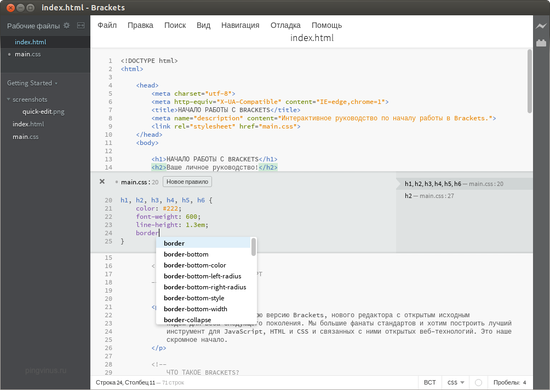Установка brackets на linux
Среда / Редактор кода, разрабатывалась на web-платформе (HTML, CSS и JavaScript) для веб-программистов, для этого был использован Chromium Embedded Framework (CEF) компанией Adobe. В основе проекта Brackets лежат дополнительно такие проекты, как CodeMirror, jQuery, require.js, Bootstrap, Node.js. Исходный код распространяются под лицензией MIT open source, то есть свободное ПО. Какова основная цель проекта? Конечно это упрощение процесса web-разработки, что нужно каждому веб-программисту и не только веб. Работа над IDE идёт по методологии scrum (спринтами по 2.5 недели).
Среда / Редактор кода, разрабатывалась на web-платформе (HTML, CSS и JavaScript) для веб-программистов, для этого был использован Chromium Embedded Framework (CEF) компанией Adobe. В основе проекта Brackets лежат дополнительно такие проекты, как CodeMirror, jQuery, require.js, Bootstrap, Node.js. Исходный код распространяются под лицензией MIT open source, то есть свободное ПО. Какова основная цель проекта? Конечно это упрощение процесса web-разработки, что нужно каждому веб-программисту и не только веб. Работа над IDE идёт по методологии scrum (спринтами по 2.5 недели). Среда очень даже стабильна, я вот где-то пол года назад был скачал версию не помню какая была на тот период времени и были проблемы с стабильностью, вот скачал версию 1.3.0-16022, вполне стабильно работает и пока никаких косяков не замечено. Как говорят сами разработчики IDE Brackets, они используют свою же среду разработки в своей повседневной работе уже достаточно давно и это вселяет доверие к данной IDE.
Какие положительные стороны IDE Brackets можно отметить:
- Авто-дополнение CSS-свойств
- Авто-дополнение url-параметров
- Авто-дополнение JavaScript (jQuery)
- Inline-редактирование CSS кода
- Быстрый доступ к объявлению функции JavaScript
- Inline Color Editor
- Inline Bezier Tool
- Быстрый доступ к документации (Quick Docs)
- Быстрый доступ к файлам проекта (Quick Open)
- Менеджер плагинов
- Живой предпросмотр (Live Preview) на базе Node.js
Среда IDE Brackets кроссплатформенная и доступна для(Windows,Mac OS и Linux), огромное сообщество данного приложения создало сотни полезных плагинов, плюс был разработан плагин(система) для упрощения создания макетов с отзывчивым дизайном, это огромный плюс для создания адаптивных дизайнов.
Как установить IDE Brackets в Ubuntu 15.04/14.10/14.04/Linux Mint 17.2/17.1/17? Установить достаточно легко, откройте терминал(Ctrl+Alt+T), далее выполним следующие команды:
Хотя с репозитория установится версия 1.7, при первом запуске будет предложено обновиться. Пользоваться данной средой или нет это решать вам, жду от вас отзывов, кто пользуется данной средой опишите, пожалуйста, чем вам нравится данная среда и какие плюсы вы в ней видите.
На этом пожалуй материал окончен, оставляйте свои комментарии под материалом ниже.
Install Brackets Editor In Ubuntu, Mint and Other Linux Distributions
Last updated November 9, 2019 By Abhishek Prakash 28 Comments
Brief: This quick tutorial shows you various ways of installing Bracket editor in Ubuntu and other Ubuntu-based Linux distributions.
Brackets is one of the best open source code editors. It is developed by Adobe and is focused on web designers and front-end developers. Brackets is built in and for HTML, CSS and JavaScript. In this article, we shall see how to install Brackets in Ubuntu, Linux Mint and few other Linux distributions.
Since I am not a web developer, perhaps I may not do justice reviewing Brackets editor. However, if you are interested, you can read a fine review here.
Method 1: Install Brackets using Snap
Starting Ubuntu 16.04, Bracket is available as Snap app. You can find it in Software Center and install it from there in a few clicks.
If you want to go the command line way, you can use the Snap commands to install Brackets. This will work for all the Linux distributions that support Snap packaging.
But first, make sure you have snapd daemon installed on your system. Use the command below to install it. Don’t worry if it is already installed. Just run the command below:
Once you have made sure that snapd is installed on your Linux system, install Brackets using the command below:
Method 2: Install Brackets using PPA in Ubuntu and Linux Mint (Not recommended)
Note: This method is redundant now. When Brackets was not officially available, the unofficial PPA provided an easy way to install Brackets on Ubuntu.
Open a terminal and use the following commands to install Brackets via the unofficial PPA:
Method 3: Install Brackets using DEB package or source code
If you do not like PPAs, you can get the .deb installation files from the link below. You will also get the source code of the latest version there.
These .deb binaries can be installed by double-clicking on it. It will be opened in Ubuntu Software Center by default. You can use a lighter alternative Gdebi as well.
The same methods should also work in other Linux distributions based on Ubuntu such as Pinguy OS, LXLE, Elementary OS, Peppermint, Deepin, Linux Lite etc.
Remove Brackets
If you did not like Brackets, you can easily remove it.
If you installed it from DEB package or Software Center, you can remove it from there itself.
If you used snap command, you can use the command below to remove Brackets:
If you used the PPA, you can remove it using the following commands:
I hope this helped you to install Brackets in Ubuntu and other Linux distributions. What do you think of Brackets? Is Brackets better than Atom text editor? Do share your views.
Like what you read? Please share it with others.
Установка Brackets в Ubuntu
Brackets — IDE для веб-программистов, разработаная на основе Chromium Embedded Framework (CEF) с использованием CSS, HTML, JavaScript компанией Adobe.
Распространяется Brackets как открытое программное обеспечение под лицензией MIT. Это новая среда, которая радует своими интересными функциями:
- Режим LiveView — просмотр эффекта от изменений в коде на ходу: вы меняете код и сразу видите результат в браузере.
- Подсветка синтаксиса.
- Интересное автодополнение кода.
- Inline-редактирование — эта функция позволяет одновременно редактировать несколько файлов в одном окне, не переключаясь между ними.
- Поиск в документации.
- Огромное количество плагинов.
Установка Brackets Ubuntu выполняется очень просто. Сначала зайдите на официальный сайт проекта brackets.io и скачайте инсталлятор в формате deb:
Затем найдите скачанный файл в файловом менеджере и откройте его в менеджере приложений:
Осталось нажать кнопку Установить, ввести пароль и дождаться завершения установки. Вот и всё, Brackets установлена, иконку программы можно найти в главном меню.
Кроме того, для установки этой среды можно воспользоваться пакетным менеджером snap:
snap install —classic brackets
Пользоваться или не пользоваться — это уже ваш выбор, но попробовать эту среду должен каждый веб-разработчик.
Brackets
Brackets — бесплатный редактор для web-дизайнеров и разработчиков. Преимущественно предназначен для написания и редактирования HTML, CSS и JavaScript кода.
Интерфейс редактора выполнен качественно и стильно. Общее оформление, цвета и шрифты подобраны очень хорошо. Слева расположена навигационная панель со списком файлов. Справа рабочая область, в которой вы редактируете файлы. Вы можете разделить рабочую область на две части по вертикали или по горизонтали и открывать различные файлы в них.
При первом запуске программы сразу открывается HTML-файл с кратким описанием возможностей и интересных функций Brackets. Помимо этого доступен пример CSS файла.
Brackets обладает несколькими очень полезными и удобными функциями. Например, есть возможность быстрого редактирования CSS свойств: вы редактируете HTML файл, переводите курсор на какой-либо тег и нажимаете Ctrl+E. После этого сразу же всплывает удобное окошко для редактирования CSS свойств данного тега, при этом сам CSS файл не открывается. Аналогично можно вызвать окно для подбора цвета. Отмечу, что открывается не отдельно окно, а область редактирования появляется прямо внутри текста, сдвигая текст вниз. Подобное быстрое Inline-редактирование можно применять для JavaScript функций и для других ключевых слов.
Brackets поддерживает интерактивный просмотр в браузере — Live Preview. Это означает, что вы можете редактировать CSS файлы в реальном времени в редакторе, а изменения будут моментально отображаться в браузере. На данный момент есть некоторые ограничения данной функциональности, но разработчики утверждают, что «проблемы» будут решены.
Также стоит отметить хорошую автоподсветку синтаксиса и автодополнение.
Сама программа Brackets написана с применением JavaScript, HTML и CSS. Программа Brackets поддерживает установку дополнений и тем оформления.
Программа Brackets разрабатывается компанией Adobe. Полностью переведена на русский язык и доступна для Linux, Windows, Mac OS X.
Как установить Brackets 0,44 на Ubuntu 14.10, Ubuntu 14.04, Ubuntu 12.04 и производных систем
Как вы знаете, Brackets, это редактор с открытым исходным кодом, который создан командой Adobe и теперь доступен для Linux систем. Данное приложение очень полезно для веб-дизайнеров и разработчиков, поскольку он имеет поддержку HTML, CSS, PHP, JavaScript и др. языков программирования.
Brackets имеет некоторые интересные функции, такие как Code Preview или Quick Edit. Quick Edit (Быстрое редактирование) предлагает простой и интуитивно понятный интерфейс, предлагая пользователю необходимые инструменты для работы с кодом, тем самым режим ядра предварительного просмотра позволяет пользователю быстро перемещаться по исходному коду для более легкого редактирования.
Последняя версия Brackets 0.44.0 доступна для систем Linux, и приходит с впечатляющими характеристиками. Был также реализован вертикальный и горизонтальный вид Split View, была введена поддержка Quick Docs.
Также стоит упомянуть, что функциональность Brackets может быть расширена различного рода расширениями. В настоящее время, существует более 400 расширений для Brackets.
В этой статье я покажу вам, как установить Brackets 0,44 на Ubuntu 14.10 Utopic Unicorn, Ubuntu 14.04 Trusty Tahr, Ubuntu 12.04 Precise Pangolin, Linux Mint 17 Qiana, Linux Mint 13 Maya, Pinguy OS 14.04, Pinguy OS 12.04, LXLE 14.04, Elementary OS 0.3 Freya, Elementary OS 0.2 Luna, Peppermint Five, Deepin 2014, Linux Lite 2.0 и другие производные системы Ubuntu. Потому что установка Brackets 0,44 доступна через PPA, на перечисленных Ubuntu, Linux Mint, Pinguy OS, LXLE, Elementary OS, Deepin, Linux Lite. Все, что вам нужно сделать, это добавить PPA для вашей системы, обновить локальный индекс репозитория и установить пакет Brackets.